车牌主板 LCD 使用说明书
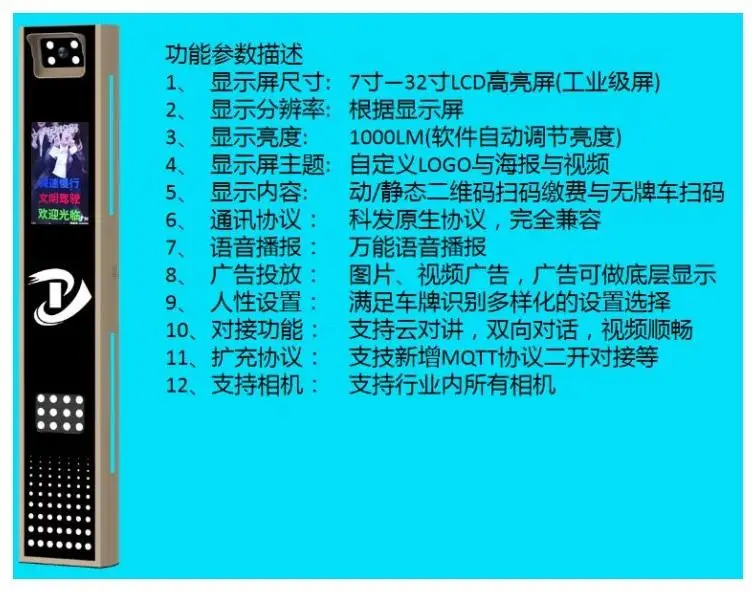
版本号 V1.0.4
目录
一、LCD 接线图



二、主板尺寸图

三、主板接口功能介绍

1、电源 = 相机电源接口;可控制相机是否打开电源与关闭相机电源。
2、补光灯 = 接 12V 补光灯,可自动与手动设置时间段控制补光灯打开与关闭。
3、风扇 1 = 风扇 2 = 接 12V 风扇,内置温度传感器,可以设置温度,达到设置值,自动打开风扇。
4、喇叭 = 接 4 欧 3-5 瓦喇叭,万能语音输出。
5、咪头 = 接麦克风,可以做对接使用。
6、按键接口 = 可以接外置按键设置功能。
7、5V 输出 1 = 开闸控制;可以控制开闸与关闸。
8、5V 输出 2 = 备用,可接 5V 风扇或者 5V 设备。
9、GPIO 扩展 = 可接按键;进行视频对接与地感触发等功能。
10、485 = 接 485 设备端,进行通讯。
11、百兆以太网 = 100M,接网络通讯接口。
12、DCIN(9-24V) = 接输入电源 12V。注:接输入电源,大于 12V 电源;请注意外接设备电压范围,比如;注意相机电源,风扇 和 补光灯等设备。
四、管理员进入后台管理步骤
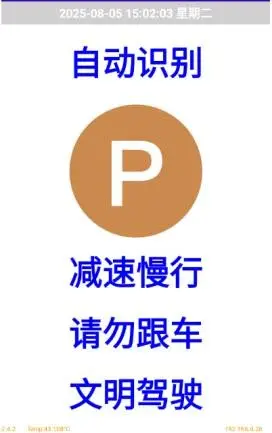
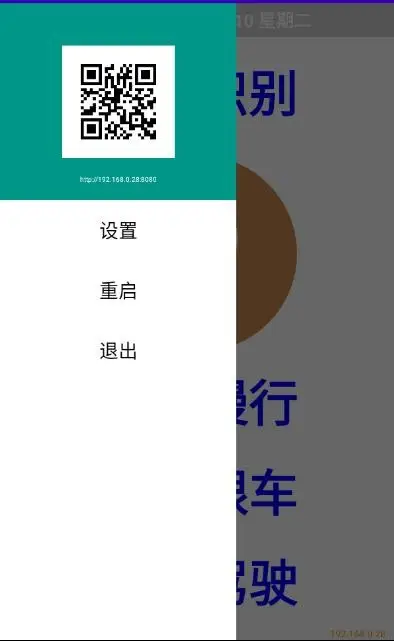 主板通电之后,屏幕主界面显示如下图,插入鼠标,按住鼠标左键,从左往右划(或者点击显示屏下方的温度弹出),点击设置,输入默认密码 111111,可以进入设备后台。
主板通电之后,屏幕主界面显示如下图,插入鼠标,按住鼠标左键,从左往右划(或者点击显示屏下方的温度弹出),点击设置,输入默认密码 111111,可以进入设备后台。
五、后台功能操作说明
后台界面显示如下图:
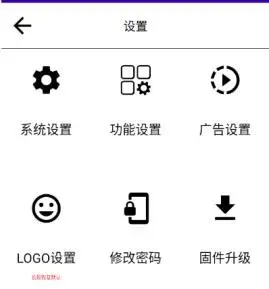
、系统设置
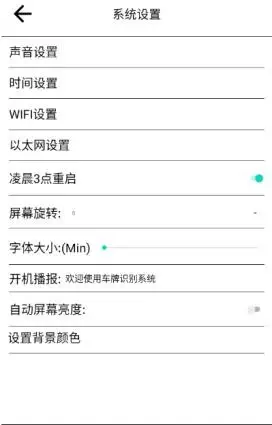
1、声音设置:可以设置主板音量。
2、时间设置:可以设置主板时间。
3、WIFI 设置:可以连接 WIFI。
4、以太网设置:可以设置主板 IP 地址。
5、凌晨 3 点重启:默认是打开的,打开之后凌晨 3 点设备就会自动重启。
6、屏幕旋转:可以设置屏幕的显示方向。
7、字体大小:可以调整屏幕显示的字体大小。
8、开机播报:可以设置开机播报的语音。
9、自动屏幕亮度:打开之后屏幕亮度会自动随时间调整。
10、设置背景颜色:可以设置主界面显示的背景颜色。
、功能设置
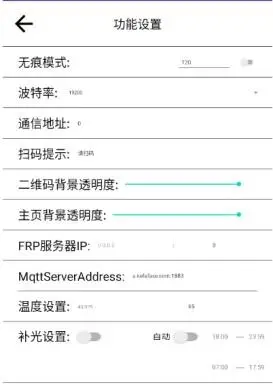
1、无痕模式:可以打开或关闭无痕模式。说明:无痕模式;默认是关闭;
- 关闭的情况下;下发文字内容显示,如果没有新的数据,显示屏一直显示现有的文字内容。
- 开启后;120S 后;恢复设置的广告语内容。
2、波特率:可以设置主板波特率。
3、通信地址:可以设置主板通信地址。
4、扫码提示:可以设置显示二维码界面的提示文字。
5、二维码背景透明度:可以设置二维码的透明度。
6、主页背景透明度:可以设置主界面背景的透明度。
7、FRP 服务器 IP:可以设置服务器地址及端口号,可以通过接口远程下发图片和视频。
8、MqttServerAddress:可以设置 mqtt 地址及端口号。
9、温度设置:可以设置一个温度值,超过这个温度值就开启风扇。
10、补光设置:可以打开或者关闭补光灯。
、广告设置
可以导入待机图片和视频广告,设置待机时间,默认 120S,待机时间结束之后,在主界面显示待机视频或图片,当有数据时;再显示收到的数据。
- 如果设置 0S;显示的文字一直显示,图片与视频属于关闭,不会出来。
- 待机视频与图片更改可以通过以下 2 个参数,调整不同的显示模式,在功能设置下;
B1. 二维码背景透明度:可以设置二维码的透明度。
B2. 主页背景透明度:可以设置主界面背景的透明度。
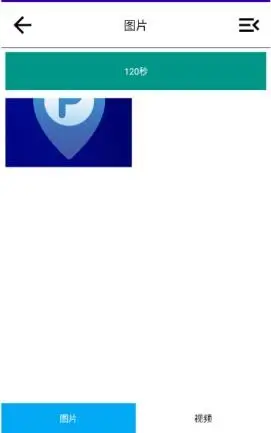
删除视频与图片时,选择要删除的文件;长按 1-2S 就删除成功。
、LOGO 设置
可以导入 LOGO 图片,在主界面显示。
、修改密码
可以修改进入后台的管理员密码。
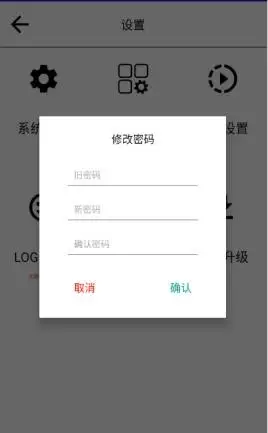
、固件升级
可以升级主板的软件版本。
六、局域网远程管理
主板插上网线之后,可以通过浏览器访问设备的 IP 地址进行远程操作,比如设备的 IP 地址是 192.168.0.47,在浏览器里输入 192.168.0.47:8080,就可以登录 WEB 网页,输入默认管理员密码 111111 进入设置界面。
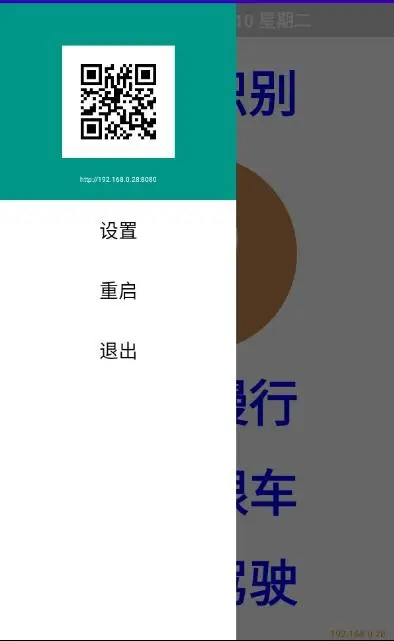
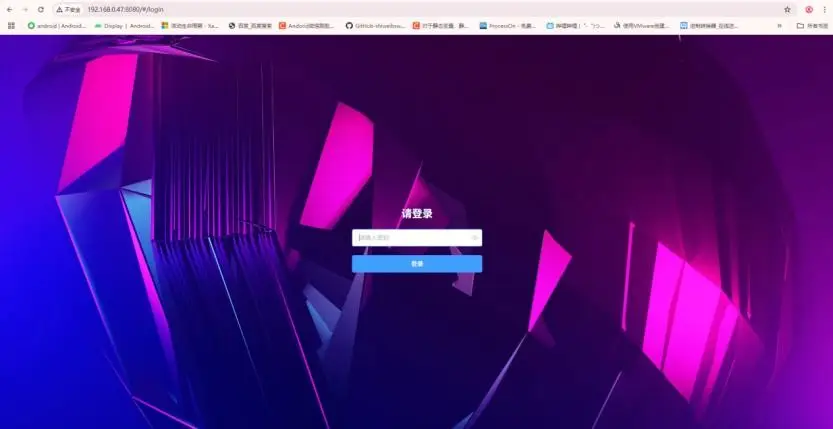
、查看图片
可以查看或删除设备上已有的待机图片。
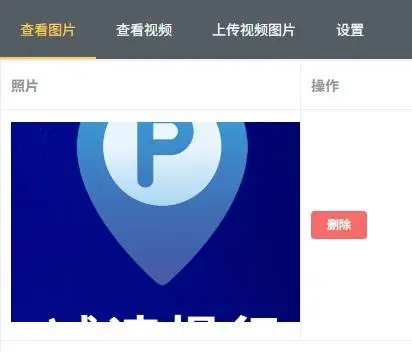
、查看视频
可以查看或删除设备上已有的待机视频。
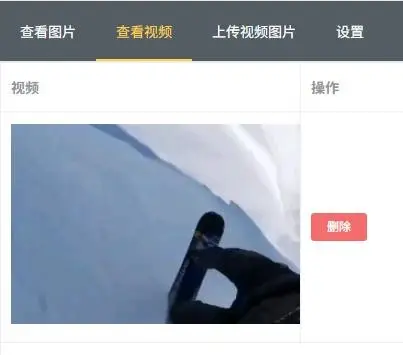
、上传视频图片
可以通过网络把待机图片或者视频下发到我们的设备上。
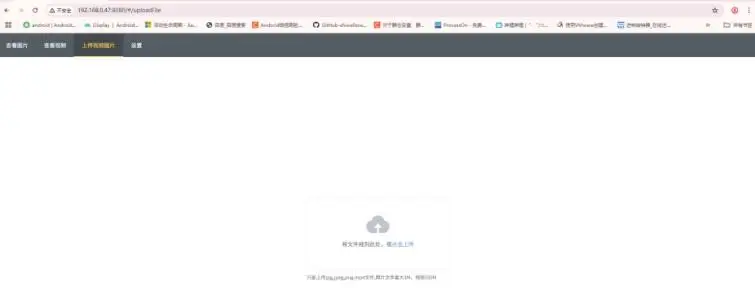
、设置
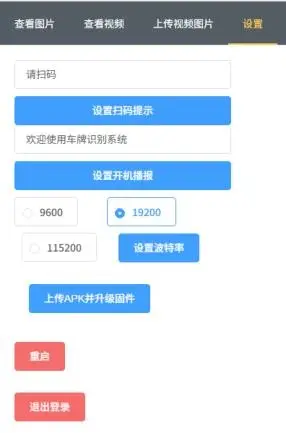
1、设置扫码提示:可以设置显示二维码界面的提示文字。
2、设置开机播报:可以设置开机播报的语音。
3、设置波特率:可以设置主板波特率。
4、上传 APK 及升级固件:可以通过网络远程升级软件。
5、重启:可以远程重启设置。
6、退出登录:可以退出设置界面。
完成
感谢阅读
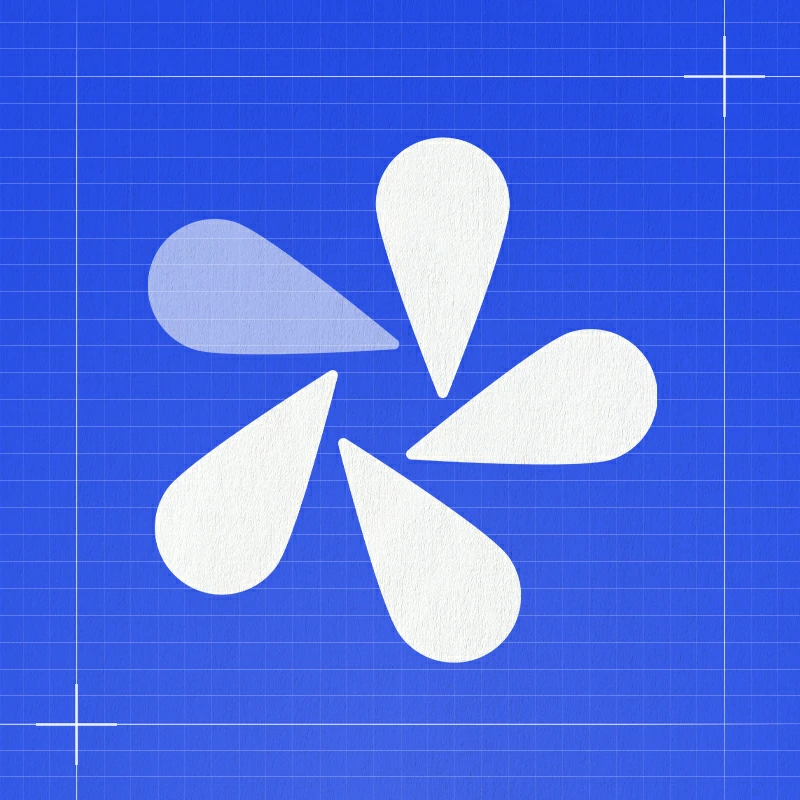







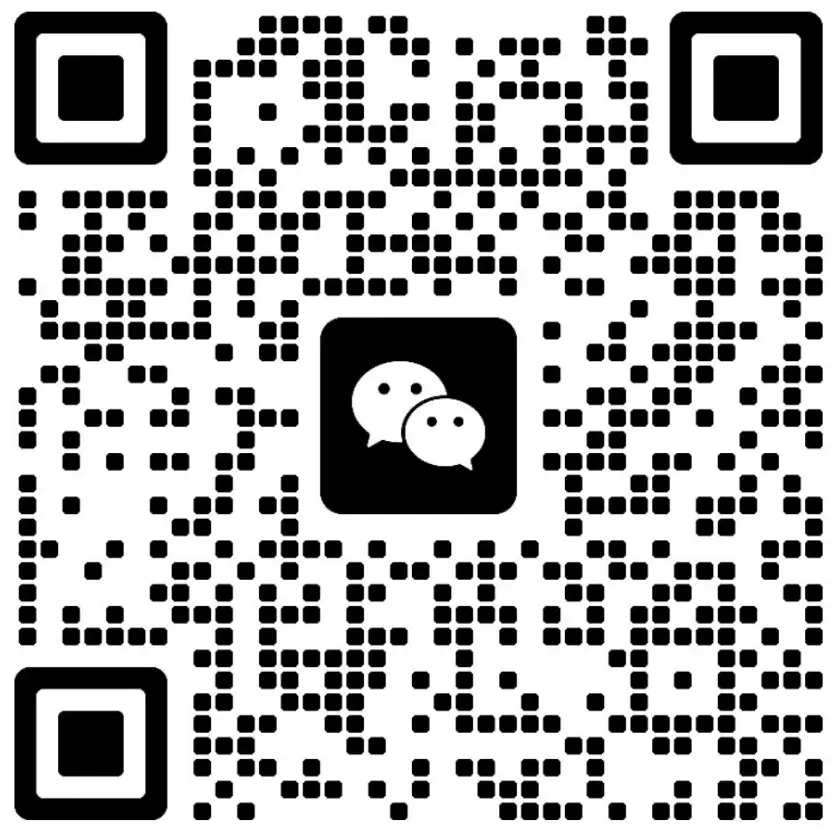
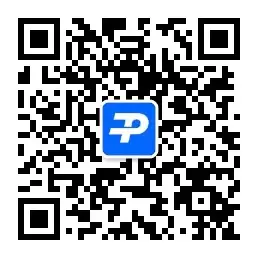

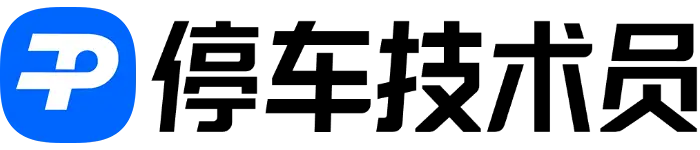

暂无评论内容